Win10为什么无法退出安全模式 win10不能退出安全模式的解决教程
更新时间:2023-09-25 14:52:00作者:mei
众所周知,win10系统进入安全模式可以修复各种故障难题,进入安全模式方式很多。可是,有用户进入安全模式之后却不能退出了,对此问题感到无比困惑,怎么回事?其实和系统设置有关系,现在一起阅读win10不能退出安全模式的解决教程。
解决方法如下:
1、同时在电脑桌面按住"Win+R"快捷键,打开"运行"窗口。
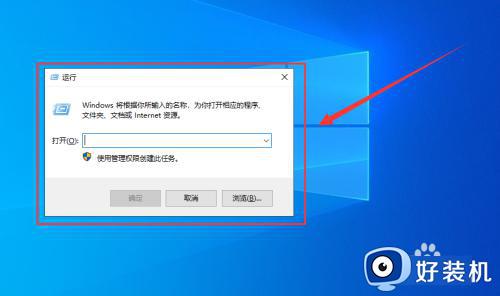
2、输入"msconfig",点击"确定"。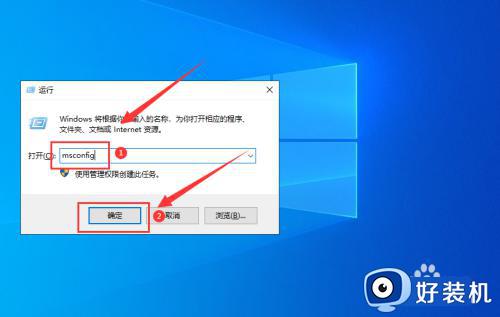
3、打开系统配置窗口,将“启动选择”修改为"正常启动",点击"确定"。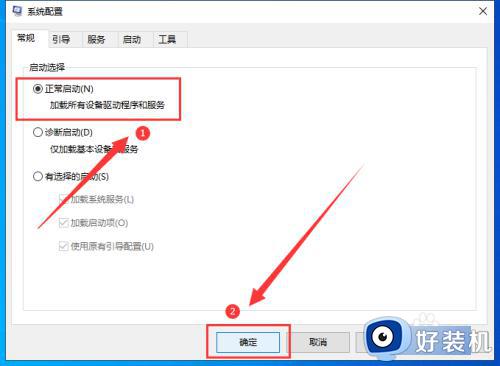
4、然后直接选择"重新启动"。
5、这样电脑就退出了安全模式,进入了正常的系统。
win10系统不能退出安全模式的问题困扰着大家,按照上述五个步骤操作,很快就能退出安全模式,正常进入系统桌面。
Win10为什么无法退出安全模式 win10不能退出安全模式的解决教程相关教程
- 怎样退出win10安全模式 win10如何退出安全模式启动
- win10怎样退出安全模式 win10快退出安全模式的方法
- win10安全模式退出不了怎么回事 win10无法退出安全模式的解决方案
- windows10安全模式怎么退出 win10安全模式退出方法
- win10打开安全模式后退不出怎么办 win10退不出去安全模式解决方法
- windows10安全模式怎么退出 win10如何退出安全模式
- windows10安全模式怎么退出 win10怎么退出安全模式
- win10开机进入安全模式怎么退出 win10开机如何退出安全模式设置
- win10开机强制进入安全模式怎么退出 win10开机强制进入安全模式退出方法
- win10退出安全模式后无法联网怎么办 win10退出安全模式后连不上网修复方法
- win10拼音打字没有预选框怎么办 win10微软拼音打字没有选字框修复方法
- win10你的电脑不能投影到其他屏幕怎么回事 win10电脑提示你的电脑不能投影到其他屏幕如何处理
- win10任务栏没反应怎么办 win10任务栏无响应如何修复
- win10频繁断网重启才能连上怎么回事?win10老是断网需重启如何解决
- win10批量卸载字体的步骤 win10如何批量卸载字体
- win10配置在哪里看 win10配置怎么看
win10教程推荐
- 1 win10亮度调节失效怎么办 win10亮度调节没有反应处理方法
- 2 win10屏幕分辨率被锁定了怎么解除 win10电脑屏幕分辨率被锁定解决方法
- 3 win10怎么看电脑配置和型号 电脑windows10在哪里看配置
- 4 win10内存16g可用8g怎么办 win10内存16g显示只有8g可用完美解决方法
- 5 win10的ipv4怎么设置地址 win10如何设置ipv4地址
- 6 苹果电脑双系统win10启动不了怎么办 苹果双系统进不去win10系统处理方法
- 7 win10更换系统盘如何设置 win10电脑怎么更换系统盘
- 8 win10输入法没了语言栏也消失了怎么回事 win10输入法语言栏不见了如何解决
- 9 win10资源管理器卡死无响应怎么办 win10资源管理器未响应死机处理方法
- 10 win10没有自带游戏怎么办 win10系统自带游戏隐藏了的解决办法
